ChatGPTを使いたいけれど、「日本語設定がうまくいかない」「英語でしか応答されない」と困っている方は少なくないはずです。日本語設定ができない原因は、実は思わぬところにあります。今回はその原因を徹底解説し、設定方法やよくあるトラブルの解決策を紹介します。これを読めば、誰でも3分で日本語設定が完了し、英語に悩まされることなく使いこなせるようになります!
ChatGPT 日本語設定ができない原因とは?

AIのイメージ
ChatGPTは、最初に設定された言語に基づいて動作します。これが原因で、最初に英語で設定されていると、どうしても日本語で応答を受け取ることができません。では、なぜこれが起こるのでしょうか?実は、言語設定にはいくつかの要因が絡んでいます。具体的には以下の原因が考えられます。
初期設定の言語が英語になっている
ChatGPTのデフォルト設定は英語になっており、最初に日本語で入力しても英語で返答されることがあります。
会話履歴や入力履歴が影響する
過去の会話で英語を使用していると、AIが「次回も英語で答えよう」と思い込んでしまうことがあります。
アカウント設定が反映されていない
「カスタム指示」や「言語設定」が正しく保存されていない場合、次回使う時に元の設定に戻ってしまうことがあります。
日本語設定を成功させるための完全ガイド
日本語に設定できない原因を理解した上で、ここでは実際の設定方法をステップバイステップで紹介します。手順を守れば、誰でも簡単に日本語で使いこなせるようになります!
PC版の設定方法
まず、PCでの設定手順を解説します。
- https://chat.openai.com にアクセスし、OpenAIアカウントでログインします。
- 画面右上に表示される自分の名前やアイコンをクリックし、メニューを表示させます。
- 「Settings(設定)」を選択します。
- 「General(一般)」タブを選択し、「Language(言語)」をクリックします。
- リストから「日本語」を選択し、設定を保存します。
これで、ChatGPTのインターフェースが日本語に変更されます。
スマホアプリ版の設定方法
次に、スマホアプリでの設定方法を見ていきましょう。
- App StoreまたはGoogle PlayからChatGPTアプリをインストールします。
- アプリを開き、画面左上の三本線メニューをタップします。
- 「設定」を選択し、「一般」→「言語」→「日本語」を選びます。
- これで、スマホ版も日本語で使用可能になります。
ChatGPT 日本語設定がうまくいかない場合の対処法
設定をしても「日本語設定が保存されない」「英語で返答される」といったトラブルに直面することがあります。そんな時のために、よくある原因とその対処法を紹介します。
初めの入力が英語だった場合
ChatGPTは最初の入力を基に応答を決定します。最初に英語で入力すると、以降も英語で返答されがちです。
対策最初に日本語で入力しましょう。例えば、「こんにちは、あなたはこれから日本語で答えてください」と伝えれば、以降は日本語での応答になります。
設定が反映されていない場合
設定変更をしたにもかかわらず、再度英語で返答が来ることがあります。これは、「カスタム指示」が保存されていない場合が多いです。
対策定期的に「カスタム指示」の内容を確認し、必要に応じて再入力しましょう。
英語のキーワードが混ざっている場合
「image」「generate」など、英語のキーワードがプロンプト内に含まれていると、ChatGPTは英語モードに切り替わってしまうことがあります。
対策できるだけ日本語に置き換えるか、最初に「すべて日本語でお願いします」と伝えてください。
使用しているモデルが英語に強い場合
GPT-4やGPT-3.5など、使用しているモデルによっては英語の応答が優先されることがあります。
対策有料版を利用している場合、「GPT-4」を選択することで、日本語での応答がよりスムーズになります。
アプリやブラウザのキャッシュが原因の場合
アプリの古いバージョンや、ブラウザのキャッシュが影響して設定が保存されないこともあります。
対策アプリのアップデートや、ブラウザのキャッシュ削除を試みましょう。
ChatGPT 日本語設定を使いこなすためのコツ
日本語設定が完了したら、次は実際に使う際に気をつけたいポイントを紹介します。
シンプルで明確な文章を使う
日本語は曖昧な表現が多いため、AIが正確に理解できるように、なるべくシンプルで直截的な表現を心がけましょう。
二重否定や難解な表現を避ける
「〜じゃないわけではない」のような二重否定や、曖昧な表現はAIが誤解する原因になります。シンプルな言い回しを選びましょう。
擬音語や感情的な表現は控えめに
日本語特有の擬音語や感情的な表現は、AIが正しく理解できない場合があります。特に、「わくわく」「ドキドキ」などの表現は避けた方が無難です。
ChatGPT 日本語設定に関する疑問解決
Q1. 設定を日本語にしたのに、英語で返事が来るのはなぜ?
最初に英語で入力したり、設定がうまく反映されていなかったりすることが原因です。上記の対策を試して、再度設定を確認してください。
Q2. 日本語設定をしても途中で英語に戻ることがある
「カスタム指示」を再確認し、必要なら再入力してください。また、モデルが英語に強い場合があるので、GPT-4を使用することをお勧めします。
まとめ
ChatGPTを日本語で快適に使うための設定方法と、その際に気をつけるべきポイントを徹底解説しました。設定に少しだけ工夫を加えることで、驚くほどスムーズに日本語での会話が楽しめます。設定後は、シンプルで明確な文章でAIとやりとりし、最適なモデルを選んで活用しましょう。これであなたも、ChatGPTを最大限に活用できるようになります!
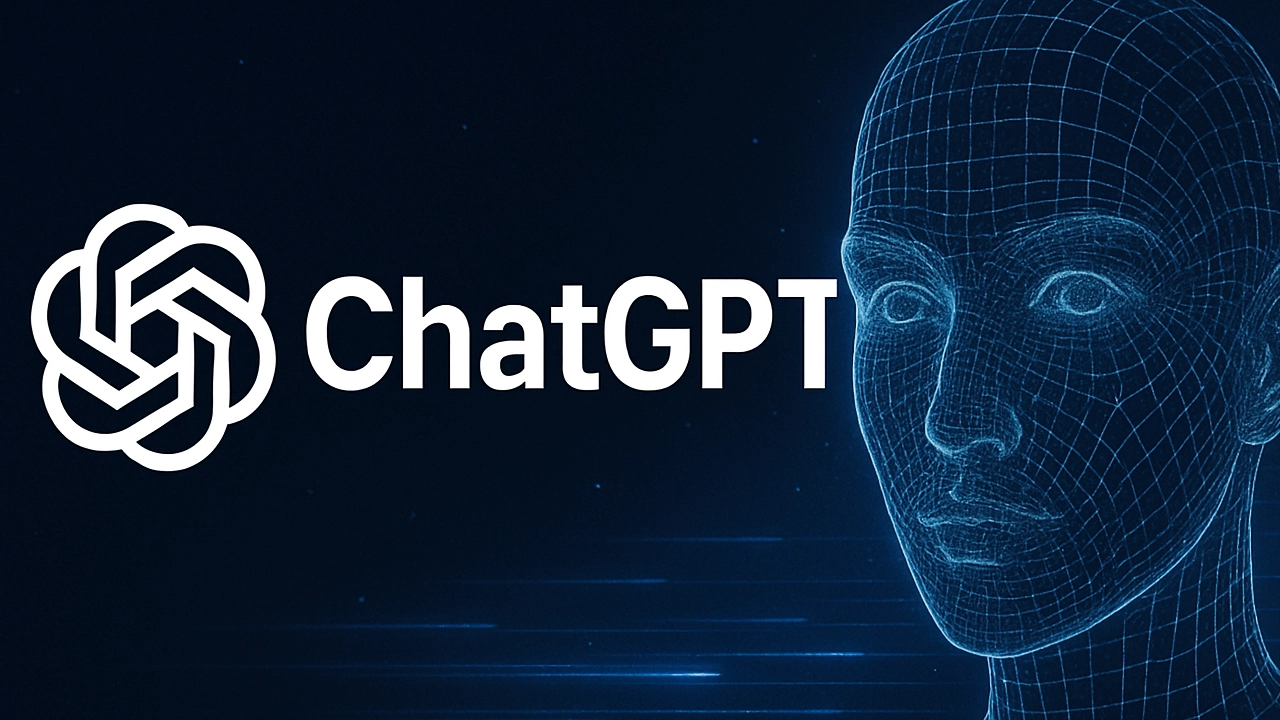
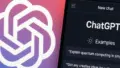

コメント